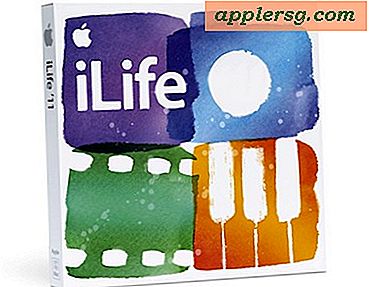मैन्युअल DNS सेटिंग्स द्वारा तय आईफोन 5 वाई-फाई समस्याएं

कुछ आईफोन 5 उपयोगकर्ता डिवाइस पर वाईफाई के साथ विभिन्न मुद्दों का सामना कर रहे हैं, लगभग हमेशा असंगत धीमी वायरलेस कनेक्शन के आसपास घूमते रहते हैं। यदि आपको यह समस्या हो रही है, तो आप अकेले नहीं हैं, और अच्छी खबर यह है कि आप डिवाइस पर मैन्युअल DNS सेट करके लगभग निश्चित रूप से तत्काल सुधार प्राप्त कर सकते हैं।
मैन्युअल DNS सेटिंग्स के साथ धीमी आईफोन 5 वाई-फाई फिक्सिंग
अधीर के लिए, आप तुरंत Google की DNS सेवाओं (8.8.8.8 या 8.8.4.4) आज़मा सकते हैं, लेकिन सर्वोत्तम परिणामों के लिए आप सबसे तेज़ DNS सर्वर खोजने के लिए पूर्ण प्रक्रिया का पालन करना चाहेंगे:
- अपने मैक या पीसी पर NameBench डाउनलोड करें और इसे अपने स्थान के लिए सबसे तेज़ DNS सर्वर खोजने के लिए चलाएं, परीक्षण में कुछ मिनट लगेंगे
- सर्वश्रेष्ठ परिणाम लें और अपना आईफोन 5 पकड़ो
- ओपन सेटिंग्स, "वाई-फाई" पर टैप करें, और कनेक्ट किए गए वाई-फाई नेटवर्क के साथ नीले तीर को टैप करें
- मैन्युअल रूप से DNS प्रविष्टि को समायोजित करने के लिए "DNS" के बगल में टैप करें (नामबेन्च नहीं चलाया गया था? 8.8.8.8 या 8.8.4.4 आज़माएं)
सेटिंग्स छोड़ें और फिर से स्पीड टेस्ट चलाने का प्रयास करें, वेब ब्राउज़ करें, या उसी वाई-फाई कनेक्शन का उपयोग करके आईफोन 5 के साथ ऑनलाइन कुछ भी कर रहे हैं। सब कुछ तेजी से छलांग और सीमा होना चाहिए।
दिलचस्प बात यह है कि, हम पहले यहां रहे हैं, और सीधे आईफोन पर कस्टम DNS प्रविष्टियों का उपयोग करके अतीत में धीमे वाई-फाई मुद्दों को ठीक कर दिया है। एक ही समाधान के साथ फिर से काम करने के साथ, यह सुझाव देता है कि यह एक संगतता मुद्दा है कि आईफोन कुछ राउटर के साथ कैसे बातचीत कर रहा है। यह समझाएगा कि क्यों हर कोई समस्या का अनुभव नहीं करता है, और क्यों उसी आईफोन में कुछ नेटवर्क पर समस्याएं हैं लेकिन दूसरों को नहीं।
आईफोन 5 मालिकों के लिए जिन्होंने वाई-फाई मुद्दे का अनुभव नहीं किया है, मूल रूप से यह अंतःक्रियात्मक कनेक्टिविटी के साथ बहुत धीमी है।
इसे आज़माएं, हमें बताएं कि यह आपके लिए कैसे काम करता है।